En installant une extension dans WordPress, il est possible d’écrire des articles contenant des instructions ![]() , voire TikZ selon l’extension installée.
, voire TikZ selon l’extension installée.
![]() est un langage et un système de composition de documents. Il utilise le « processeur de texte » Tex de Donald Knuth et permet l’écriture de textes scientifiques comportant des formules mathématiques, physiques, chimiques, etc.
est un langage et un système de composition de documents. Il utilise le « processeur de texte » Tex de Donald Knuth et permet l’écriture de textes scientifiques comportant des formules mathématiques, physiques, chimiques, etc.
Avec TikZ, il permet également de réaliser des figures géométriques en format vectoriel « svg ». À savoir : le logiciel GeoGebra peut exporter ses graphiques vers PGF/TikZ.
1. Choix de l’extension nécessaire :
Une recherche «Latex» vous fournit un grand nombre d’extensions disponibles. Les critères de choix sont assez utiles :
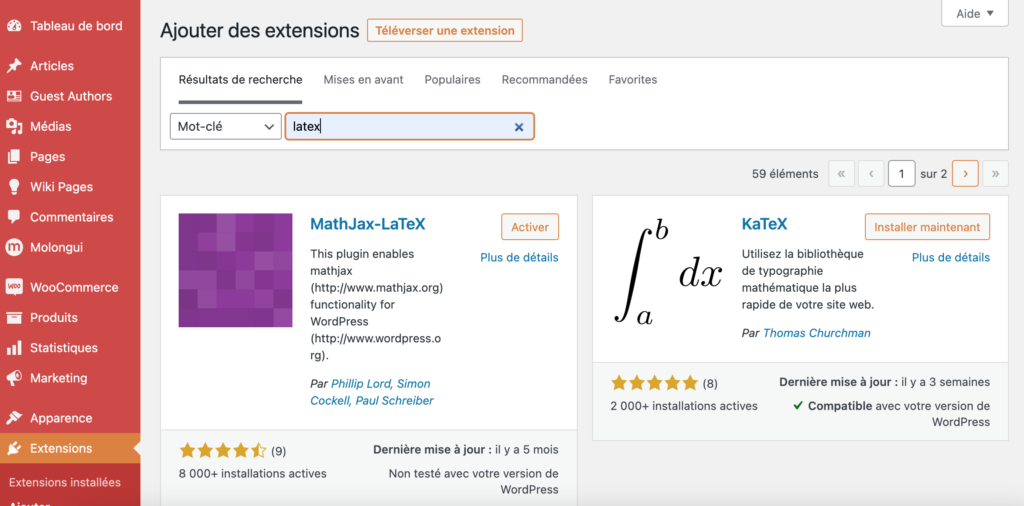
- Dernière mise à jour : donne une indication sur le suivi de l’application.
- Installations actives : donne une indication sur la satisfaction des utilisateurs.
- Compatible ou non testé avec votre version de WordPress : donne une indication sur les problèmes éventuels.
Tout en sachant que ces informations peuvent vite changer, surtout après une mise à jour importante de WordPress.
Les plus courantes sont :
- MathJax-Latex (voir https://wordpress.org/plugins/mathjax-latex/ ) ou Simple MathJax ( voir https://wordpress.org/plugins/simple-mathjax/ ) basées sur le logiciel Mathjax ( voir https://www.mathjax.org/ ).
- WP QuickLaTeX (voir http://www.holoborodko.com/pavel/quicklatex/ ) que nous avons préféré car elle permet d’utiliser TikZ pour réaliser des figures au format .svg.
2. Si vous désirez utiliser Latex dans un article :
Avec WP QuickLaTeX, vous devez ajoutez la balise ![]() au début de l’article. Dès lors, les caractères $ sont reconnus comme délimiteurs de formules
au début de l’article. Dès lors, les caractères $ sont reconnus comme délimiteurs de formules ![]() . Si dans l’article vous devez écrire le caractère $ pour « dollar », écrivez « \$ ».
. Si dans l’article vous devez écrire le caractère $ pour « dollar », écrivez « \$ ».
Par exemple, pour obtenir dans le texte « 3 000 $ », écrivez « 3000 \$ ».
3. Ouvrir un bloc :
Pour écrire une formule en ![]() , utilisez un bloc « Paragraphe » :
, utilisez un bloc « Paragraphe » :
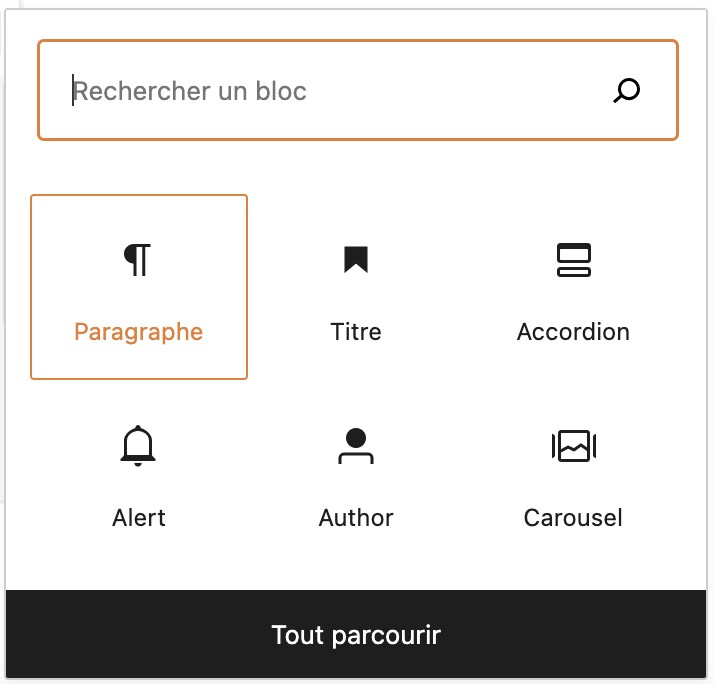
4. Une formule dans le texte :
Pour insérer une formule latex comme un mot dans une phrase, écrivez-la entre des caractères « $ » :
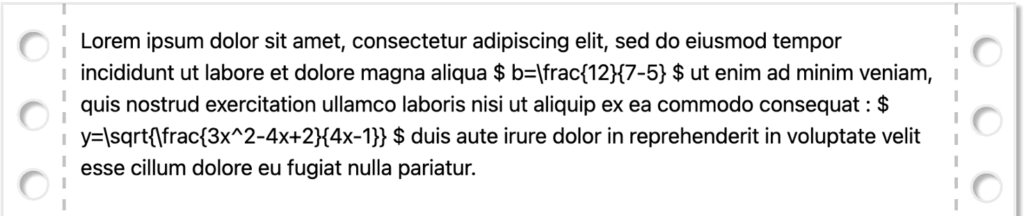
Voici le résultat à l’écran :
Lorem ipsum dolor sit amet, consectetur adipiscing elit, sed do eiusmod tempor incididunt ut labore et dolore magna aliqua ![]() ut enim ad minim veniam, quis nostrud exercitation ullamco laboris nisi ut aliquip ex ea commodo consequat :
ut enim ad minim veniam, quis nostrud exercitation ullamco laboris nisi ut aliquip ex ea commodo consequat : ![]() duis aute irure dolor in reprehenderit in voluptate velit esse cillum dolore eu fugiat nulla pariatur.
duis aute irure dolor in reprehenderit in voluptate velit esse cillum dolore eu fugiat nulla pariatur.
5. Une formule comme paragraphe centré :
Pour insérer une formule latex comme un paragraphe centré, écrivez-la entre des caractères doubles « $$ » :
Lorem ipsum dolor sit amet, consectetur adipiscing elit, sed do eiusmod tempor incididunt ut labore et dolore magna aliqua. $$ b=\frac{12}{7-5} $$
Ut enim ad minim veniam, quis nostrud exercitation ullamco laboris nisi ut aliquip ex ea commodo consequat.
$$ y=\sqrt{\frac{3x^2-4x+2}{4x-1}} $$
Duis aute irure dolor in reprehenderit in voluptate velit esse cillum dolore eu fugiat nulla pariatur.
Ce qui donne comme résultat :
Lorem ipsum dolor sit amet, consectetur adipiscing elit, sed do eiusmod tempor incididunt ut labore et dolore magna aliqua.
![]()
Ut enim ad minim veniam, quis nostrud exercitation ullamco laboris nisi ut aliquip ex ea commodo consequat.
![]()
Duis aute irure dolor in reprehenderit in voluptate velit esse cillum dolore eu fugiat nulla pariatur.
5. En utilisant un tableau :
Nous pouvons également utiliser les tableaux de ![]() :
:
| Code de tableau utilisé pour présenter une résolution d’équation, ligne par ligne : | Résultat à l’écran: |
|---|---|
| $$ \begin{array}{rcl} 7x+5 & = & 3x+2 \\ -5 & & -5 \\ 7x & = & 3x-3 \\ -3x & & -3x \\ 4x & = & -3 \\ :4 & & :4 \\ x & = & \frac{-3}{4} \\ \end{array} $$ | |
6. Un environnement équation :
Un environnement équation avec numérotation qui permet de définir un paragraphe contenant une équation, une * permet de supprimer la numérotation :
Lorem ipsum dolor sit amet, consectetur adipiscing elit, sed do eiusmod tempor incididunt ut labore et dolore magna aliqua.
begin{equation}
b=\frac{12}{7-5}
end{equation}
Ut enim ad minim veniam,
begin{equation*}
b=\frac{12^4}{49-\sqrt{19}}
end{equation}
quis nostrud exercitation ullamco laboris nisi ut aliquip ex ea commodo consequat.
begin{equation}
y=\sqrt{\frac{3x^2-4x+2}{4x-1}}
end{equation}
Duis aute irure dolor in reprehenderit in voluptate velit esse cillum dolore eu fugiat nulla pariatur.
Donne comme résultat :
Lorem ipsum dolor sit amet, consectetur adipiscing elit, sed do eiusmod tempor incididunt ut labore et dolore magna aliqua.
(1) ![]()
Ut enim ad minim veniam,
![]()
quis nostrud exercitation ullamco laboris nisi ut aliquip ex ea commodo consequat.
(2) ![]()
Duis aute irure dolor in reprehenderit in voluptate velit esse cillum dolore eu fugiat nulla pariatur.
7. Avec TikZ
Les instructions Tikz suivantes :
\ begin{tikzpicture}
[+preamble]
\usepackage{tikz}
\usepackage{pgfplots}
\pgfplotsset{compat=newest}
[/preamble]
\draw (0,0) — (17,0);
\draw (0,-10) — (17,-10);
\foreach \x in {0,1,…,10} \draw (\x,0) — (\x,-5+\x);
end{tikzpicture}
Donnent comme résultat :
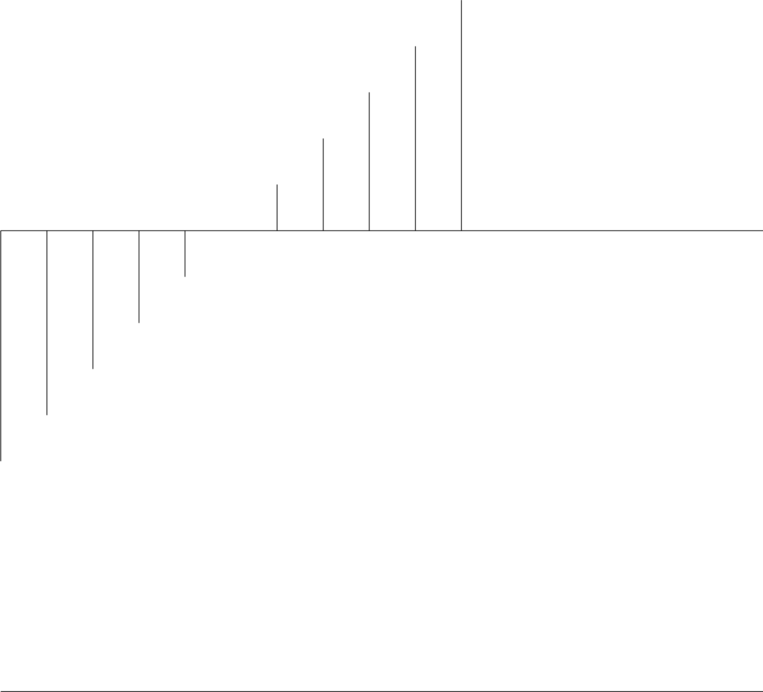
8. Sites pertinents :
Erreur : Formulaire de contact non trouvé !
L'éditeur sur le site fr.wordpress.org : http://fr.wordpress.org
![Rendered by QuickLaTeX.com \[\begin{array}{rcl}7x+5 & = & 3x+2 \\ \\{-5 & & -5} \\ \\7x & = & 3x-3 \\ \\-3x & & -3x \\ \\4x & = & -3 \\ \\:4 & & :4 \\ \\x & = & -\frac{3}{4} \\\end{array}\]](https://www.andremalo.be/blog/wp-content/ql-cache/quicklatex.com-c11c38e70614baf6c9a97272d9773a7c_l3.png)